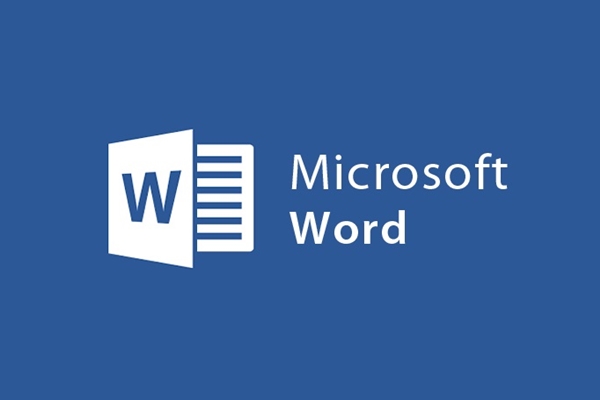
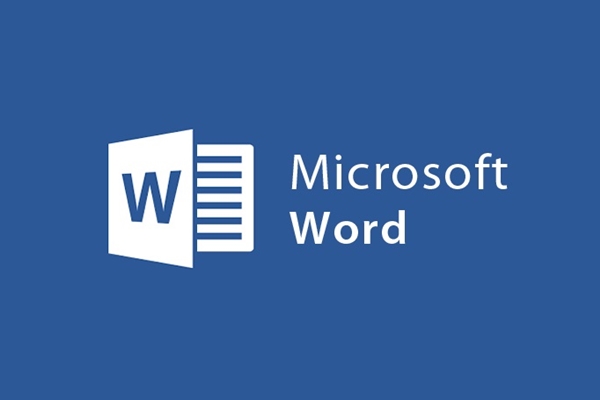
最も単純なWordでコメントを使用するための手順
- 24-07-2022
- trienkhaiweb
- 0 Comments
読者があなたが提示する問題をよりよく理解し、その構造を変更せずにあなたのコンテンツにコメントできるようにコメントを挿入する必要がある仕事の性質のいくつかの文書について。また、Microsoft Wordの強力なサポートにより、「コメント」機能により非常にシンプルになります。
また、次の記事では、 MicrosoftWord2013でコメントを使用する方法について詳しく説明します。
Mục lục
1.コメントを挿入します
テキストにコメントを挿入するために、オプションで音声コメントまたはキーボードからのテキスト入力を挿入できます。
キーボードからのコメントの場合:
まず、コメントが必要なコンテンツを選択します。
編集ウィンドウで[レビュー]を選択し、コメントグループで[新しいコメント]を選択してコメントの挿入を開始します。
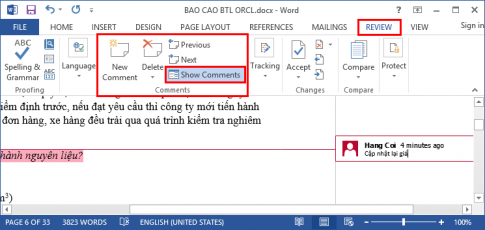
音声コメントの場合:
このケースは、各コンピューターの個別のサポート構成に関連しています。詳細な手順は、次の記事に記載されています。
2.コメントを削除する
コメントを削除するには、そのオブジェクトを右クリックして[コメントの削除]を選択します。
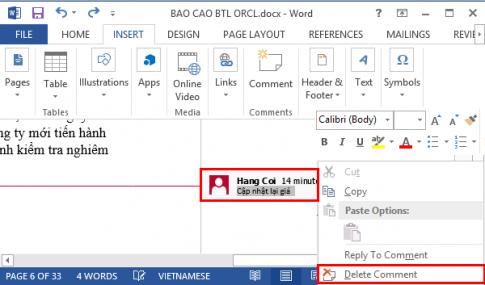
すべてのコメントを削除するには、コメントをクリックしてから[レビュー]タブを選択し、[コメントと削除]を選択し続け、最後にDocumnetで[すべてのコメントを削除]を選択します。
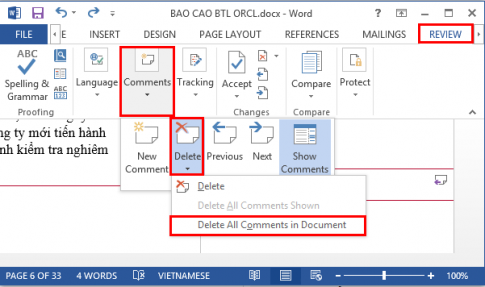
3.コメントを編集する
コメントの内容を編集するには、コメント行をダブルクリックして編集を開始します。
ノート:
他の人のコメントに返信できるようにするには、コメントコマンドで追加アイコンを選択してコメントを開始するだけです。
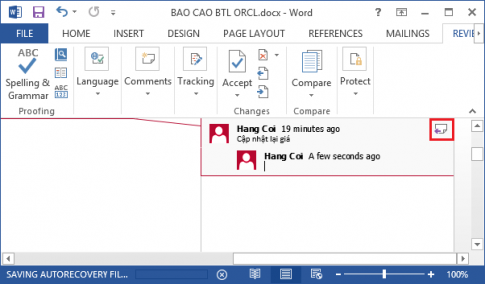
そして、各参加者の内容をよりよく区別するために。編集ウィンドウで、[レビュー]、[変更の追跡]の順に選択し、[ユーザー名の変更]を選択して、必要なコメントを追加します。
幸運を!












